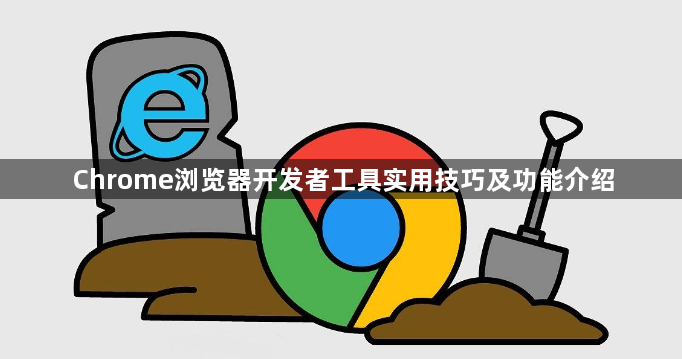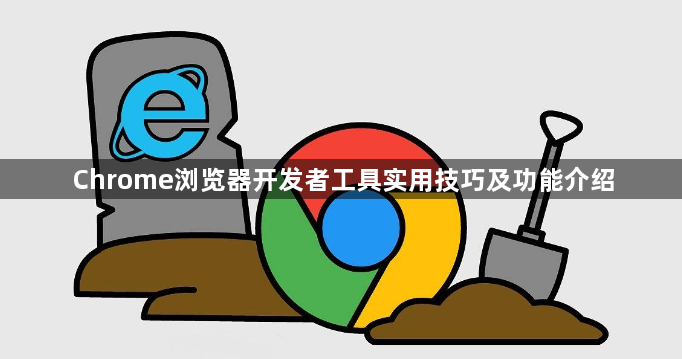
以下是针对“Chrome浏览器开发者工具实用技巧及功能介绍”的解决方案教程:
按F12键或Ctrl+Shift+I(Windows/Linux)/Cmd+Option+I(Mac)快速开启开发者工具。若仅需控制台,可用Ctrl+Shift+J(Windows/Linux)或Cmd+Option+J(Mac)。这是访问所有调试功能的入口。
在Elements面板中,点击左上角箭头图标后直接点击页面元素即可定位其HTML结构。双击代码可实时编辑内容,右侧Styles标签支持修改CSS属性并即时预览效果。Computed标签展示最终计算后的样式规则,帮助理解层级覆盖关系。使用Ctrl+Shift+C(Windows/Linux)或Cmd+Shift+C(Mac)进入元素拾取模式,点击页面任意部分自动选中对应代码段。
Console面板支持输入JavaScript命令执行脚本,例如用document.querySelector选取元素进行调整。console.log()输出信息,console.table()以表格形式展示数据。出现错误时会显示具体行号,点击可跳转至Sources面板定位问题代码。上次执行结果保存在特殊变量$_中,便于连续操作同一对象。
Sources面板提供完整的源码查看与调试功能。点击行号设置断点暂停执行,配合顶部按钮实现单步跟踪、步入函数或跳过语句。Scope区域显示当前作用域下的变量值,Watch可添加监控表达式动态观察数据变化。适合逐行分析复杂逻辑如Promise链中的异步错误。
Network面板记录所有网络活动,包括请求URL、状态码、加载时长和文件大小。通过筛选条件精准查找特定类型资源,模拟不同网速测试页面适应性。禁用缓存后刷新可强制重新下载资源,用于排查陈旧数据导致的异常。曾有人在此发现过大图片拖慢性能,压缩后显著提升速度。
Application面板集中管理本地存储数据,如Cookie、LocalStorage和IndexedDB。可直接增删改查键值对,调试网页状态保存机制。还支持查看Service Workers运行状态及推送通知策略配置。
Performance面板通过录制按钮生成详细报告,包含渲染流程各阶段耗时分布。火焰图直观呈现函数调用耗时占比,助于识别性能瓶颈。多次快照对比能定位内存增长点,优化资源释放策略。
Memory面板专注堆内存分析,拍摄Heap Snapshot捕获当前内存占用情况。Allocation Sampling定期采样统计分配热点,辅助定位未释放的对象引用。结合时间轴工具可追溯内存泄漏源头。
Lighthouse面板自动化评估页面质量,涵盖加载速度、可访问性和SEO优化建议。运行后生成多维度评分报告,指导改进方向如压缩图片、添加alt文本等。
通过上述步骤逐步排查和处理,通常可以解决大部分关于Chrome浏览器开发者工具使用的问题。如果问题依旧存在,建议联系官方技术支持团队获取进一步帮助。